Table of Contents
![]() Related Posts
Related Posts
Pernahkah Anda berada dalam situasi di mana Anda sedang mengerjakan lembar kerja, dokumen penting, atau membaca email penting yang tiba-tiba hilang di depan mata Anda? Jangan khawatir.
Artikel ini akan mengungkap solusi sempurna untuk memperbaiki produk Microsoft Office: Word, Excel, PowerPoint, atau Outlook dengan beberapa alat perbaikan Office . Artikel ini juga menyarankan alat perbaikan Microsoft Office yang ideal untuk membantu memperbaiki Microsoft Word dengan sukses. Jadi, mari kita lanjutkan dengan solusi sempurna untuk masalah perbaikan perangkat lunak Anda.
Perbaiki File Office dengan Alat Perbaikan EaseUS Office 2016
Pengguna sering kali mendapati file Microsoft Office mereka, termasuk file Excel, Word, atau PowerPoint, rusak. Dalam kasus seperti itu, pengguna perlu mencari cara profesional untuk menyelesaikan masalah tersebut sepenuhnya. Di sinilah EaseUS Fixo Document Repair hadir untuk menyelamatkannya.
Alat perbaikan berkas dari EaseUS ini memungkinkan pengguna untuk memperbaiki berkas kantor yang rusak seperti Excel, Word, dan PowerPoint serta melakukan perbaikan Outlook secara efisien tanpa membatasi pengguna berdasarkan ukuran berkas. Alat canggih ini berfungsi sebagai spesialisasi 4-in-1 untuk semua kebutuhan perbaikan Anda. Alat ini juga kompatibel dengan hampir semua versi Microsoft Office, termasuk 2010, 2013, 2016, 2019, dan versi sebelumnya.
Perbaikan Dokumen EaseUS Fixo
- 🦸♀️Membantu memperbaiki file Word dan lembar kerja Excel XLS/XLSX yang rusak, menjaga format asli tetap utuh.
- 📖Membantu memperbaiki PowerPoint beserta file dengan ekstensi .ppt, .pptx, dan .pptm dan membantu memulihkan semuanya dalam bentuk asli yang diperlukan.
- 🪄Memungkinkan fasilitas perbaikan untuk file yang rusak, korup, dan tidak dapat diakses dalam bentuk PDF dan membantu merusak semua elemen yang sama.
Setelah mengunduh perangkat lunak ini, Anda tidak akan pernah kehilangan data apa pun karena file yang rusak. Selain menghemat banyak waktu, perangkat lunak ini membantu pemulihan penuh detail-detail kecil file tersebut.
Langkah 1. Unduh dan luncurkan Fixo di PC atau laptop Anda. Pilih "Perbaikan File" untuk memperbaiki dokumen Office yang rusak, termasuk Word, Excel, PDF, dan lainnya. Klik "Tambahkan File" untuk memilih dokumen yang rusak.

Langkah 2. Untuk memperbaiki beberapa berkas sekaligus, klik tombol "Perbaiki Semua". Jika Anda ingin memperbaiki satu dokumen, arahkan kursor ke berkas target dan pilih "Perbaiki". Anda juga dapat melihat pratinjau dokumen dengan mengeklik ikon mata.

Langkah 3. Klik "Simpan" untuk menyimpan dokumen yang dipilih. Pilih "Simpan Semua" untuk menyimpan semua berkas yang telah diperbaiki. Pilih "Lihat yang Telah Diperbaiki" untuk menemukan folder yang telah diperbaiki.

Bagikan postingan ini untuk membantu lebih banyak pengguna memperbaiki masalah Office:
Coba Alat Perbaikan Cepat Office untuk Memperbaiki File Office 2016
Berikut ini adalah langkah-langkah untuk memperbaiki Microsoft secara manual. Baca terus untuk memperbaiki Microsoft sesegera mungkin.
Langkah 1. Ketik panel kontrol di bilah pencarian dan klik buka.
Langkah 2. Buka Program dan Fitur, pilih "Program Microsoft Office" yang bermasalah, lalu klik opsi "Ubah".
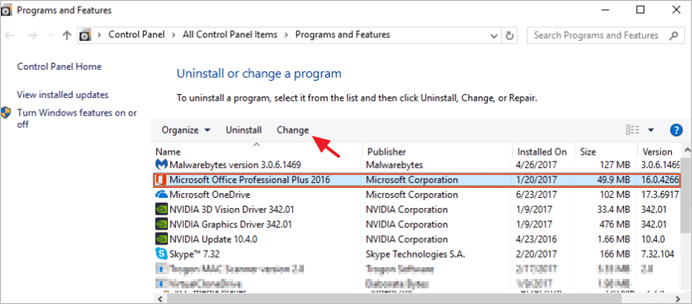
Langkah 3. Terakhir, klik opsi perbaikan. Mengikuti langkah-langkah yang diperlukan akan memperbaiki program MS Office.
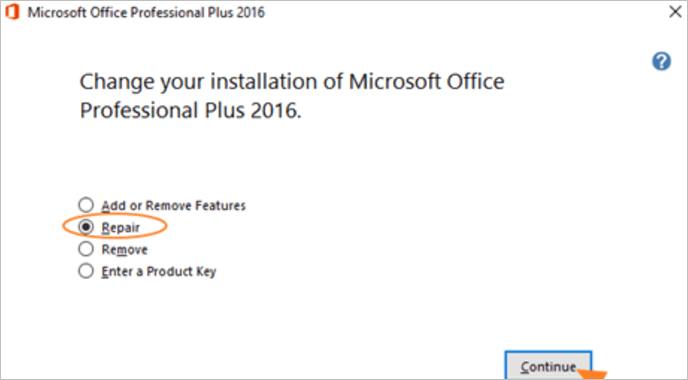
📖Hal yang perlu diperhatikan: Setelah Anda mengeklik Perbaiki, Anda akan menerima layar yang menanyakan, 'Bagaimana Anda ingin memperbaiki program perkantoran Anda?' Di sini, Anda perlu memilih opsi 'Perbaikan Cepat', di mana Anda akan memeriksa dan mengganti file apa pun yang rusak atau hilang.
Gunakan Alat Perbaikan Office Online untuk Memecahkan Masalah Office
Anda juga dapat menggunakan fitur Perbaikan Office Online dengan koneksi internet yang baik. Namun, ada hal yang perlu diperhatikan: Anda perlu menyimpan semua kemajuan berkas sebelum memulai perbaikan online. Sekarang, ikuti langkah-langkah berikut:
Langkah 1. Kunjungi halaman resmi Microsoft dan masuk.
Langkah 2. Pilih produk Office yang perlu diperbaiki (Excel, Word, Outlook) dan klik “Instal”.
Langkah 3. Pilih "Perbaikan Daring" saat jendela muncul. Lalu klik "Perbaiki" untuk mengonfirmasi.
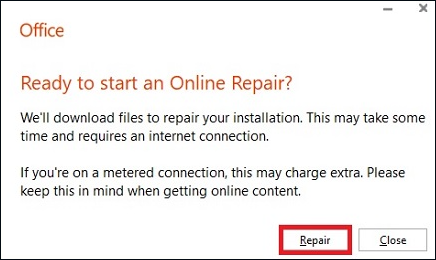
Jika Anda merasa postingan ini bermanfaat, jangan lupa untuk membagikannya di forum seperti Reddit:
Coba Microsoft SaRA untuk Mengatasi Kesalahan Office
Microsoft juga menawarkan alat gratis, Microsoft Support and Recovery Assistant (SaRA), yang membantu pengguna memperbaiki masalah pada sistem Windows. Anda dapat menggunakan alat ini untuk memperbaiki Office 2016 seperti ini:
Langkah 1. Kunjungi situs web unduhan resmi Microsoft SaRA.
Langkah 2. Klik tombol merah untuk mengunduh SaRAtool ini dari Windows Anda dan membukanya.
Langkah 3. Pertama, pilih aplikasi yang bermasalah. Misalnya, Anda dapat memilih Word jika ingin memperbaiki Word.
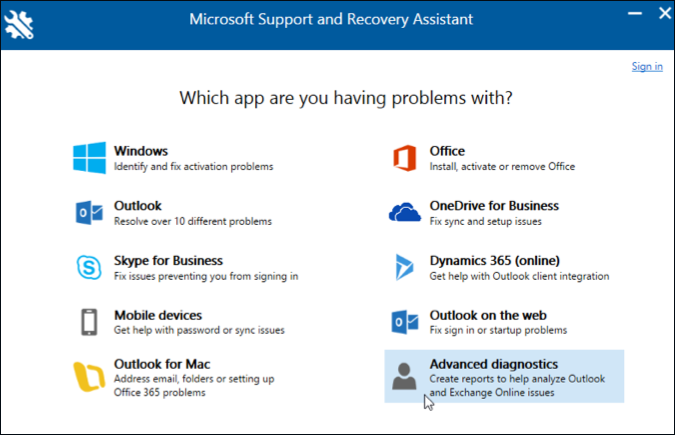
Langkah 4. Lalu, pilih kesalahan spesifik yang ingin Anda atasi dan lanjutkan.
Tips & Trik Perbaikan MS Office
Terkadang, saat menangani kesalahan di MS Office, Anda perlu memastikan fungsi bawaan berfungsi dengan benar. Anda mungkin perlu melakukan proses perbaikan untuk hal yang sama. Dengan perangkat lunak yang tepat, Anda akan memulai proses perbaikan untuk Word, Excel, dan banyak file lainnya yang rusak. Selain itu, dengan kiat dan trik tambahan yang bermanfaat, Anda akan lebih terarah dalam jangka panjang.
Tips 1️⃣. Instal Pembaruan Microsoft Office :
Office 365 menyertakan layanan berlangganan yang tersedia daring yang memungkinkan pengguna menyimpan semua pekerjaan yang dilakukan di aplikasi seperti Excel, Word, dsb. Namun, aplikasi-aplikasi ini mungkin tidak berfungsi dengan baik tanpa pembaruan rutin. Pastikan Anda memperbaruinya secara berkala untuk menghindari gangguan.
Kiat 2️⃣. Gunakan Utilitas "Pemulihan Sistem":
Utilitas "System Restore" dapat memperbaiki dan melindungi perangkat lunak komputer jika terjadi kerusakan data. Snapshot file sistem dan registri Windows memungkinkan beberapa titik pemulihan. Utilitas ini akan memungkinkan Anda memulihkan sistem ke kondisi kerja, memulihkan pengaturan dan file yang telah dibekukan.
Tip 3️⃣. Hentikan dan Luncurkan Kembali Layanan MS Office:
Menekan tombol uninstall pada layanan MS Office di bawah Program dan Fitur di panel Kontrol dapat menyelamatkan Anda dari kesalahan. Dengan menghentikan dan meluncurkan kembali Layanan MS Office, pengguna menghilangkan kemungkinan munculnya kembali kesalahan apa pun. Ini dapat menjadi pilihan terakhir Anda; namun, ini memperbaiki masalah apa pun dengan aplikasi MS Office. Untuk meluncurkan layanan, Anda perlu menginstalnya melalui fitur klik untuk menjalankan.
Tip 4️⃣ . Memperbarui Driver Windows :
Anda juga dapat mengawasi pembaruan Driver Windows dengan memeriksa panel kontrol secara berkala. Ini akan membantu Anda terhindar dari gangguan yang tidak perlu dalam perangkat lunak.
Kesimpulan
Dengan panduan kami untuk memperbaiki alat perbaikan Microsoft Office, kami harap Anda akan mendapatkan semua bantuan yang diperlukan untuk mendapatkan kembali informasi penting. Selain itu, EaseUS Fixo Document Repair akan memungkinkan Anda untuk memperbaiki Microsoft Word, Excel, PowerPoint, Outlook, dll. Alat perbaikan Microsoft Office ini bekerja dengan baik dengan semua versi Outlook, termasuk yang terbaru. Dengan kapasitas dan kapabilitasnya yang luar biasa, alat ini akan membantu Anda menyelesaikan semua masalah yang terkait dengan Perbaikan dan pemulihan dalam langkah-langkah mudah tanpa memerlukan keahlian teknis apa pun.
Was This Page Helpful?